Microsoft Windows visualizza un errore 0x80004005 in varie situazioni poiché l'errore non è specificato. A seconda dell'elemento in cui ricevi questo errore, dovrai correggerlo per eliminare il messaggio di errore. Ecco alcune situazioni e le relative soluzioni per aiutarti a dire addio a questo problema.
Alcune situazioni in cui puoi ottenere l'errore sopra riportato sono la funzionalità di Windows Update è interrotta, la cache degli aggiornamenti è danneggiata, non hai l'autorizzazione per apportare modifiche alla cartella, lo strumento di estrazione dell'archivio non supporta crittografia e altro ancora.

1. Esegui lo strumento di risoluzione dei problemi di Windows Update per risolvere i problemi di aggiornamento di Windows 11/10
Se ricevi il codice errore 0x80004005 mentre tenti di aggiornare il sistema operativo Windows, la tua funzione di aggiornamento potrebbe avere problemi. In questo caso, esegui lo strumento di risoluzione dei problemi di Windows Update integrato nel tuo PC per individuare e risolvere i problemi relativi alla funzionalità.
Questo strumento di risoluzione dei problemi funziona per la maggior parte da solo; devi solo selezionare alcune opzioni qua e là nello strumento per rilevare e risolvere i problemi di aggiornamento.

2.Disattiva il software antivirus
Se ricevi l'errore riportato sopra mentre accedi a un elemento, ad esempio un file o un'app, il colpevole potrebbe essere il tuo antivirus. Il tuo strumento antivirus potrebbe aver rilevato il tuo articolo come una potenziale minaccia, bloccando il tuo accesso all'articolo.
In questo caso, disattivare la protezione antivirus per risolvere il problema. Tieni presente che dovresti farlo solo se ti fidi del file o dell'app che aprirai. Se il tuo elemento è effettivamente infetto da un virus o malware, diffonderai quel virus o malware a molti altri file sul tuo PC.

3. Correggi il codice di errore 0x80004005 modificando l'autorizzazione della cartella
Se ricevi un errore 0x80004005 mentre apporti modifiche a una cartella, probabilmente non disponi dell'autorizzazione necessaria per eseguire tale azione. In questo caso, concederti l'accesso completo alla cartella, e potrai apportare tutte le modifiche che desideri.
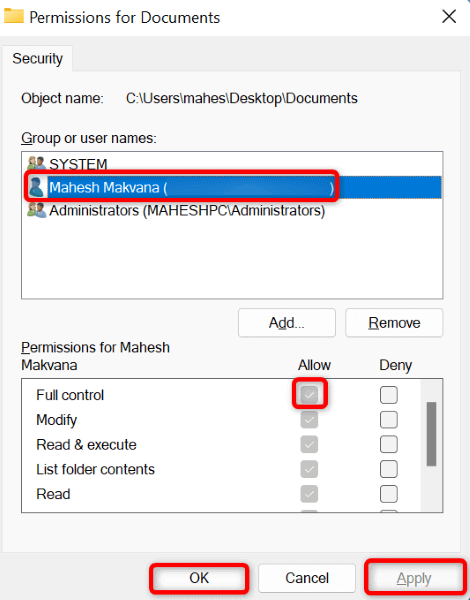
4. Correggi l'errore di Windows Update eliminando la cache degli aggiornamenti
La cache di Windows Update può causare la visualizzazione dell'errore 0x80004005 sul tuo PC. In questo caso, puoi svuotare la cache difettosa per risolvere il problema. Eliminazione dei file scaricati di Windows Update non rimuove i tuoi dati personali.
services.msc
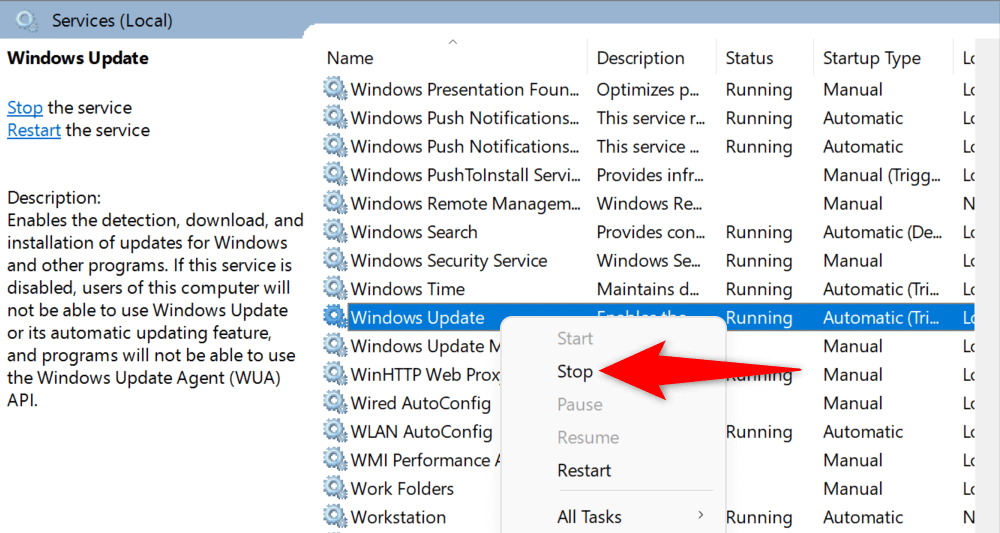
C:\WINDOWS\SoftwareDistribution\Download.
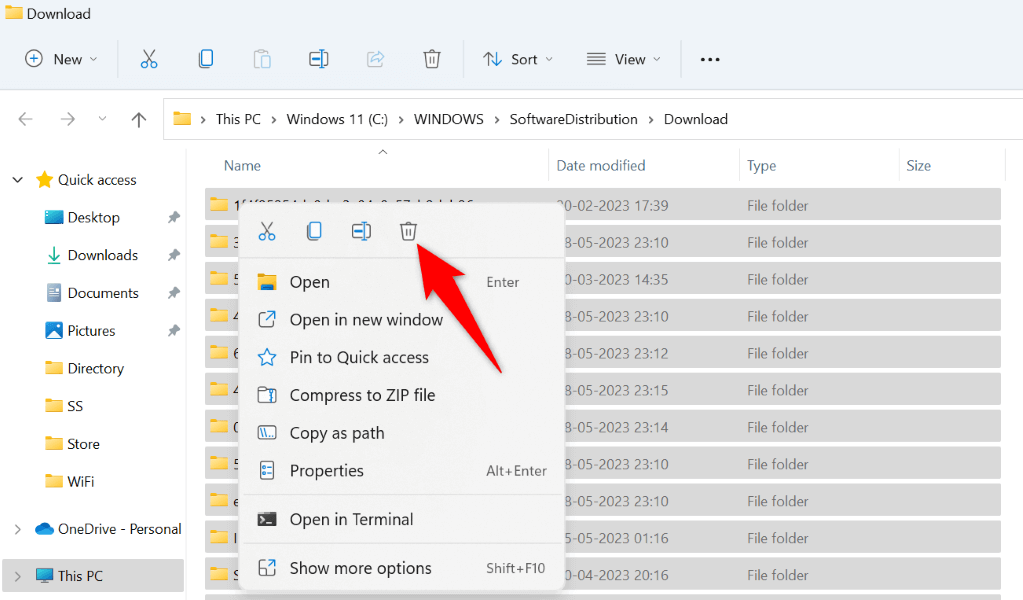
5. Aggirare il codice di errore di Windows 0x80004005 aggiornando il tuo PC Windows 10/11
L'errore 0x80004005 solitamente deriva dall'utilizzo di una versione del sistema operativo obsoleta. Puoi risolvere questo e molti altri bug di sistema sul tuo PC entro aggiornando la versione di Windows.
Aggiornare Windows è veloce, facile e gratuito. Ecco come farlo.
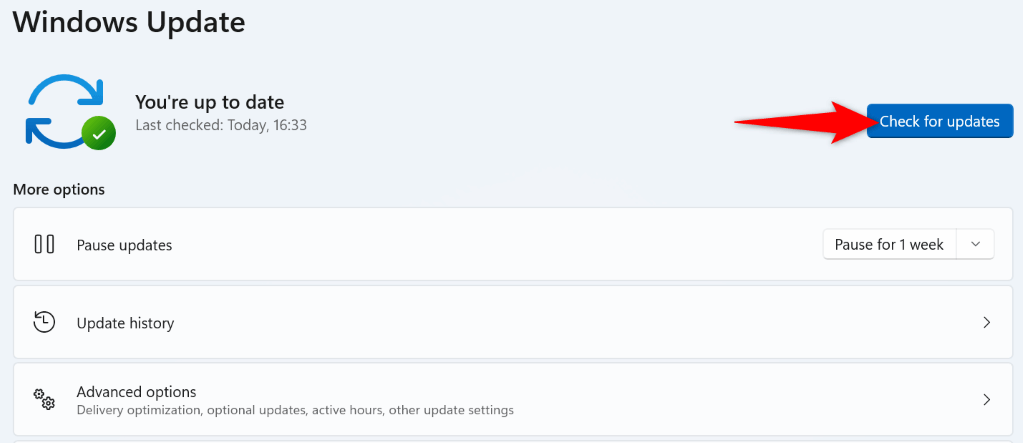
6.Rimuovi i file temporanei
Le app installate e molti servizi di sistema Windows creano file temporanei sul tuo PC. Se il tuo PC ha accumulato molti di questi file temporanei, potrebbe essere questo il motivo per cui ricevi un errore 0x80004005.
Cancella tutti i tuoi file temporanei in questo caso e il problema verrà risolto.
%temp%
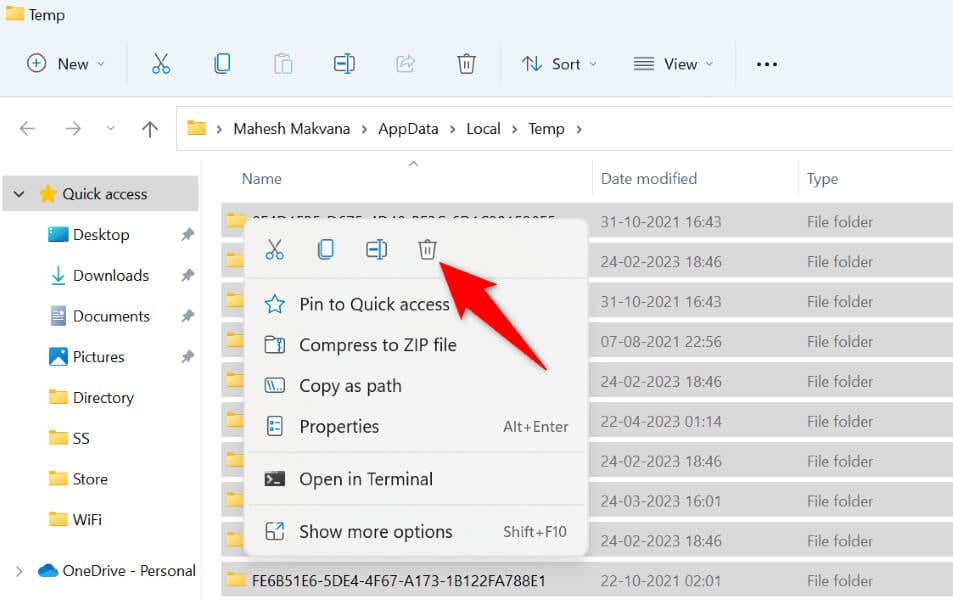
7.Utilizza un archiviatore che supporti la crittografia
Quando provi a estrarre un archivio protetto da password (come ZIP o RAR) con uno strumento di archiviazione che non supporta la crittografia, potresti ricevere un errore 0x80004005. Risolvere questo problema è semplice; tutto quello che devi fare è procurati un archiviatore supportare i file protetti da password..
Uno dei migliori strumenti gratuiti che puoi utilizzare è 7-zip. È gratuito e open source e ti consente di annullare l'archiviazione di tutti i tuoi archivi crittografati con pochi semplici clic. Altri strumenti che puoi utilizzare includono WinRAR e WinZip.
Puoi scaricare 7-Zip dal suo sito Web ufficiale, installare lo strumento e quindi utilizzarlo per accedere ed estrarre il tuo file ZIP o il contenuto di un altro archivio.
8.Registra nuovamente tutti i file DLL sul tuo sistema
Se ricevi l'errore riportato sopra mentre provi ad avviare un'app, è possibile che un file DLL che la tua app desidera utilizzare non sia registrato nel tuo sistema Windows. Poiché l'errore non ti dice quale file DLL non è registrato, registrare tutti i file DLL disponibili sul tuo sistema.
for %1 in (*.dll) do regsvr32 /s %1
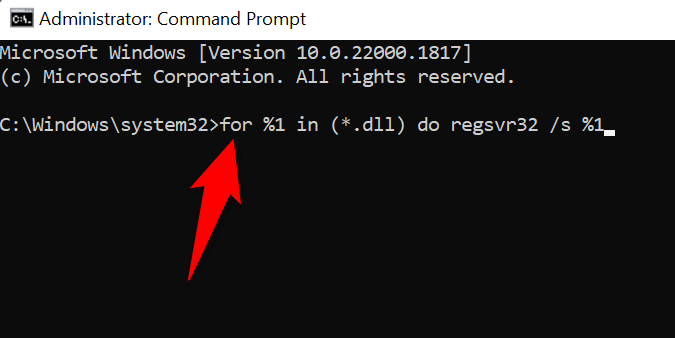
Molti modi per correggere un errore non specificato 0x80004005 su un PC Windows
L'errore 0x80004005 di Windows è estremamente frustrante perché non sai perché si è verificato. Utilizza i metodi descritti sopra per risolvere il problema in varie situazioni.
Una volta fatto ciò, i tuoi file e le tue app si apriranno, sarai in grado di apportare modifiche alle tue cartelle e i tuoi archivi crittografati verranno estratti perfettamente.
.